在之前的win7 旗舰版中,咱们要查看电脑中的磁盘容量大小是很方便的,大家只需要直接双击进入计算机中,然后分别右键点击每一个win7旗舰版电脑中的磁盘,然后选择属性,然后在打开的属性窗口中,咱们就可以看到每一个磁盘的容量大小了。但是升级到win8系统之后,似乎很多用户都不知道该如何对电脑中的磁盘大小进行查询了。下面,就让小编来具体介绍一下,如何查看win8电脑的硬盘容量大小吧!
推荐系统:win7旗舰版32位下载
1.首先,咱们需要将win8系统从新式的metro界面中返回到传统界面中,之后,咱们在win8电脑的桌面位置找到“这台电脑”图标,其实这台电脑就相当于咱们win7旗舰版中的“计算机”,咱们双击打开“这台电脑”。
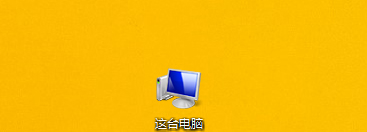
2.在之后弹出来的窗口中,咱们就可以看到电脑中每个磁盘的大致容量大小了,如果大家想要知道整个电脑的磁盘容量的话,只需要单击窗口上方的计算机,然后在出现的下滑菜单中选择管理,之后依次点击打开【计算机管理(本地)】、【存储】、【磁盘管理】,之后咱们直接选中下方的磁盘,右键点击,查看属性,就可以看到win8电脑整个电脑的磁盘容量大小了。
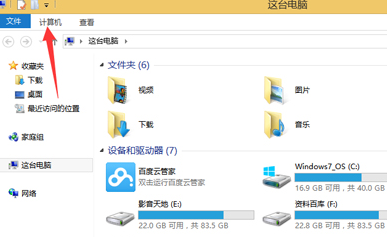
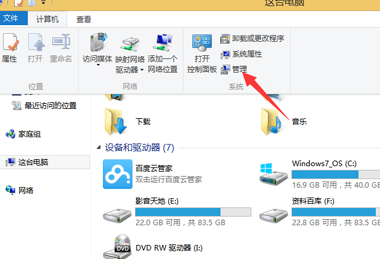
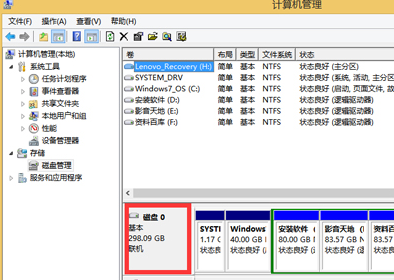
注:更多精彩教程请关注管理资源吧电脑教程栏目,管理资源吧电脑办公群:189034526欢迎你的加入